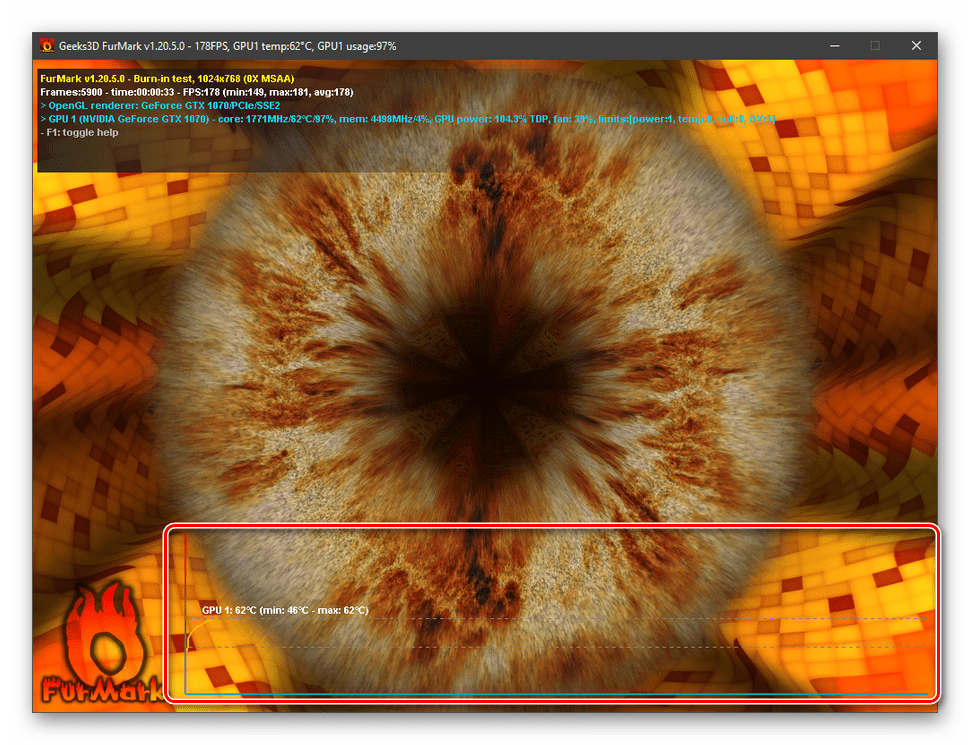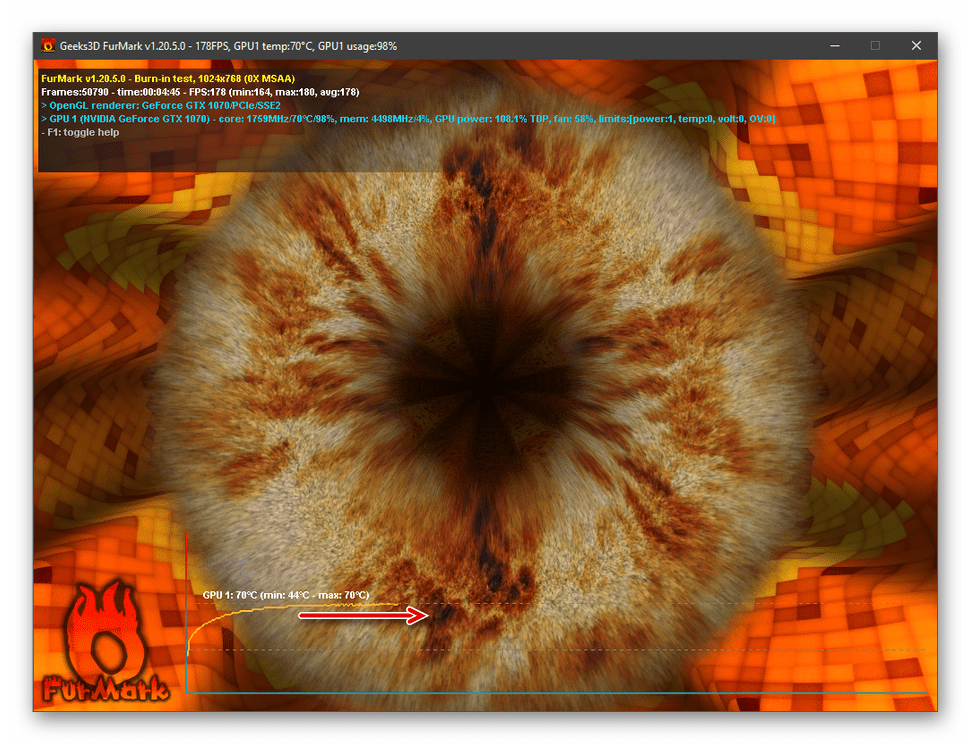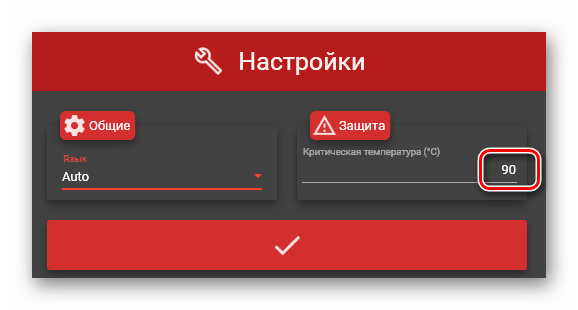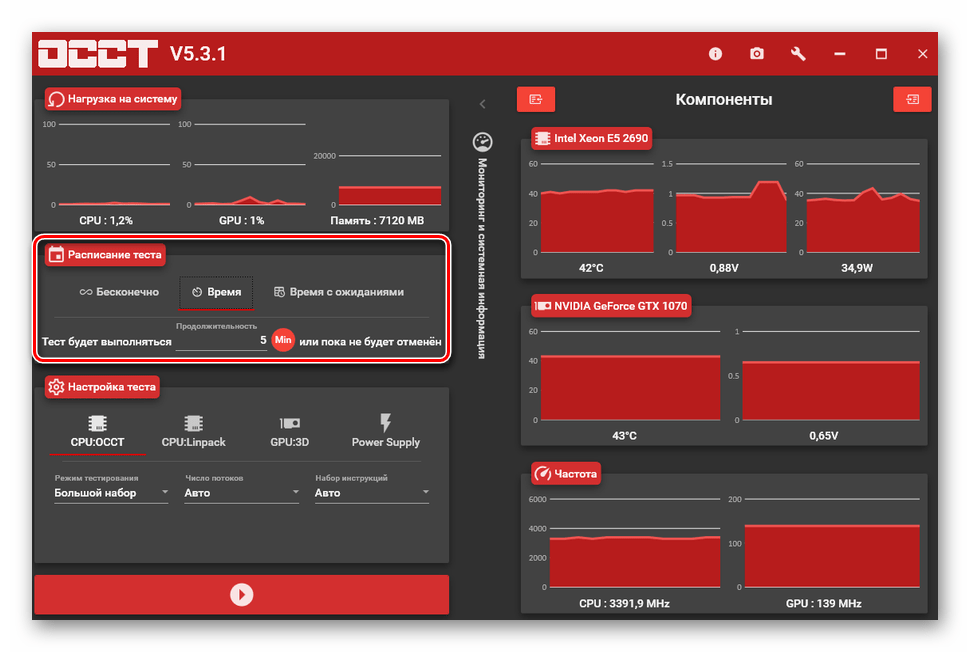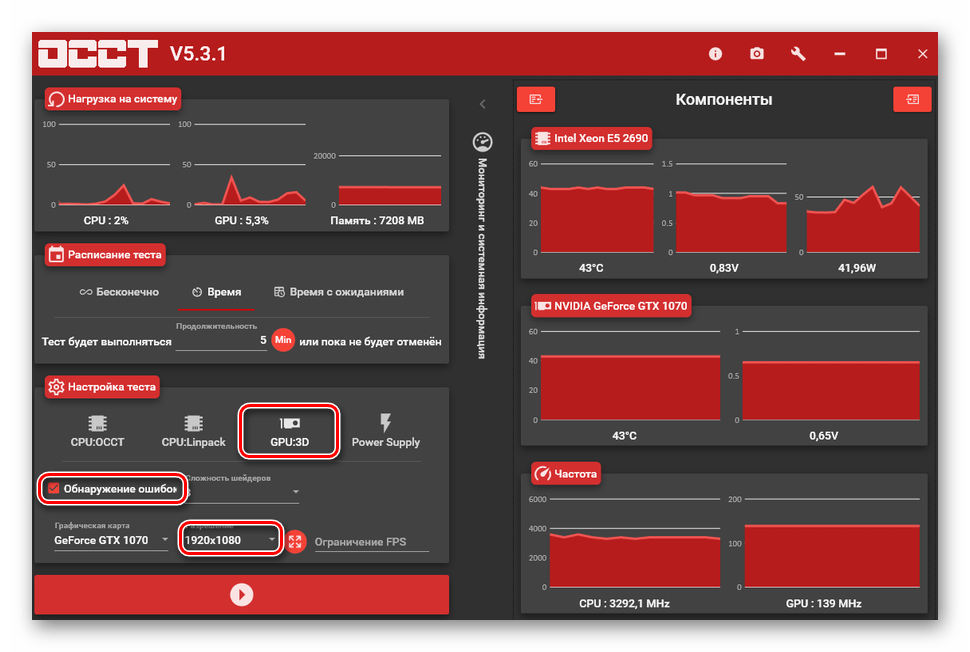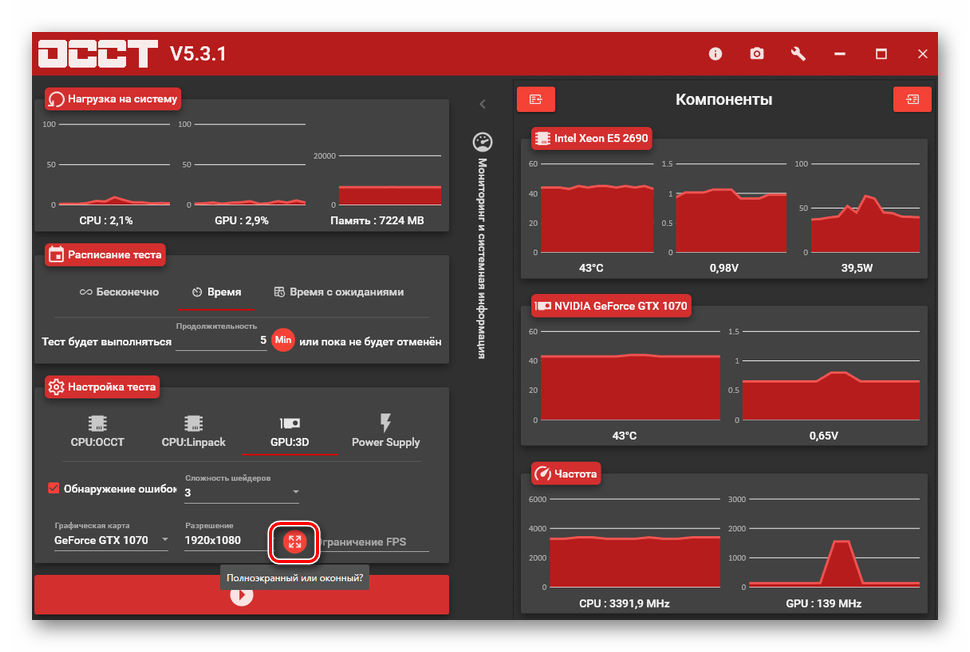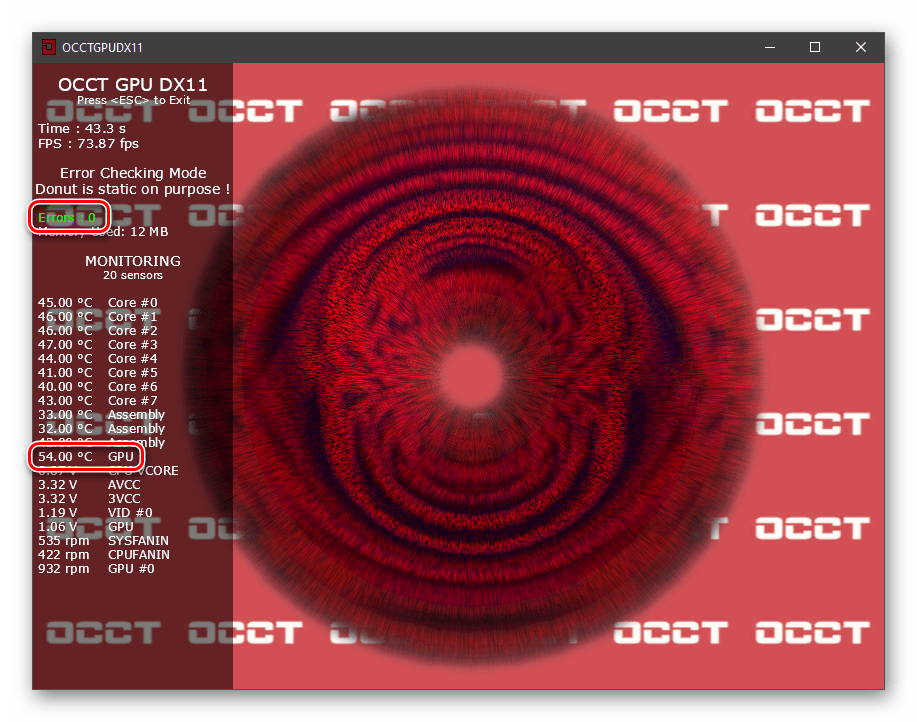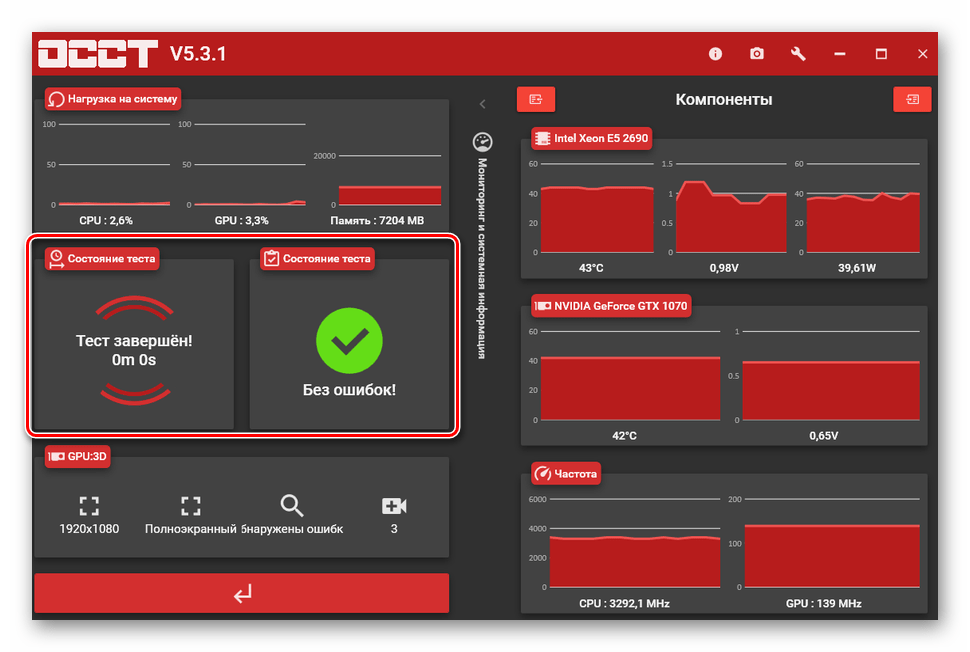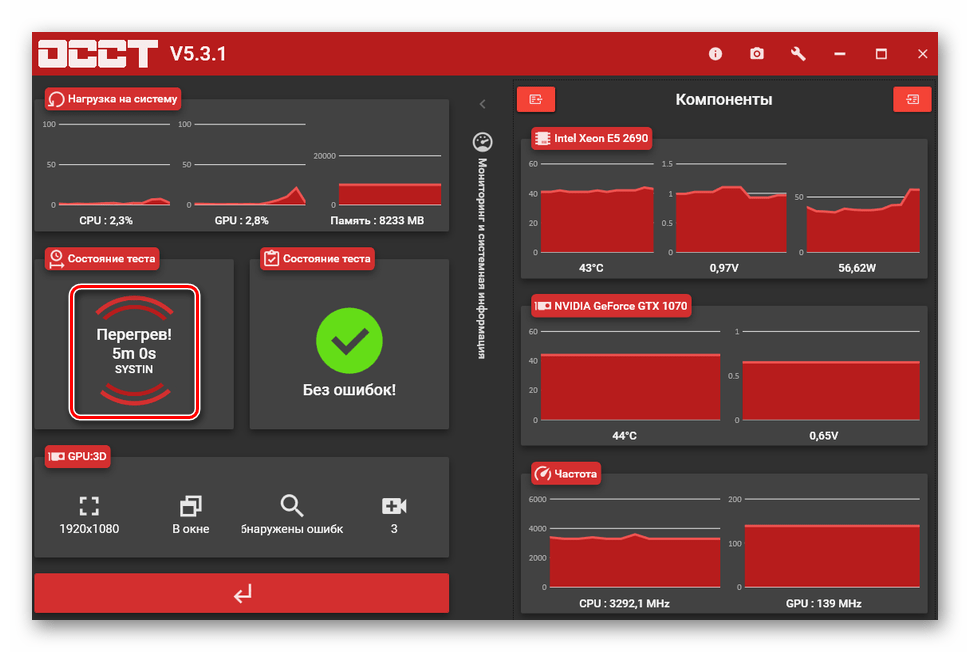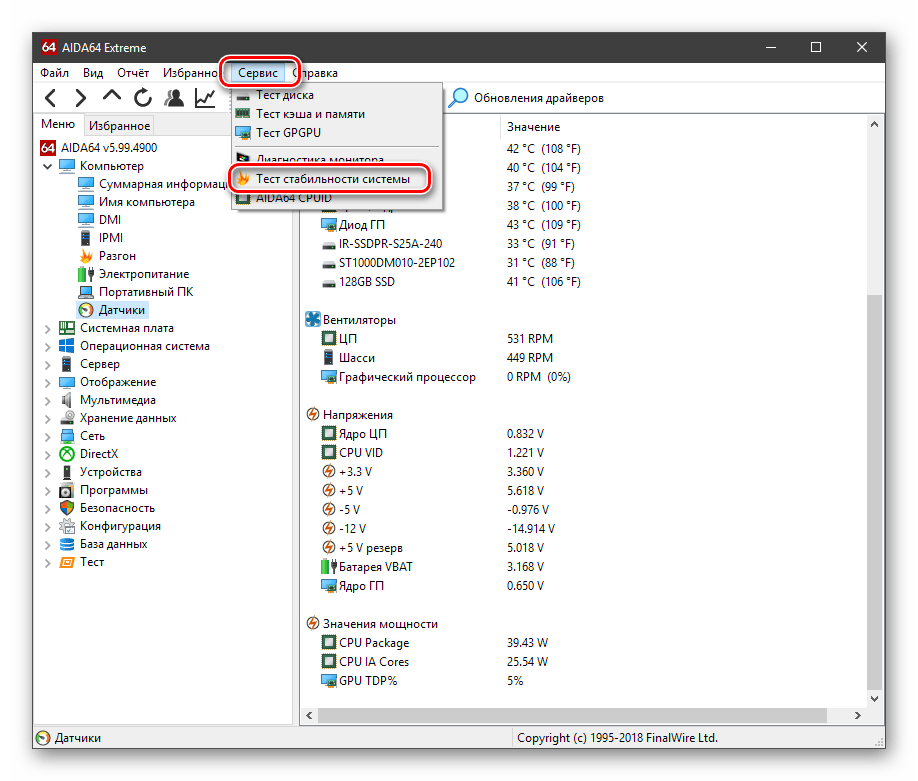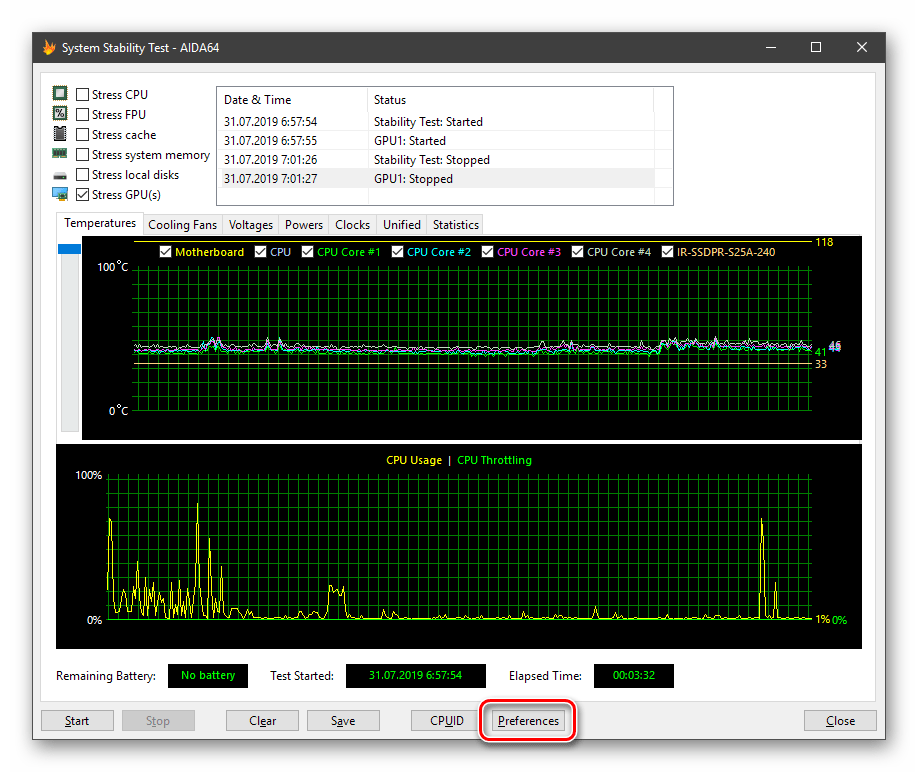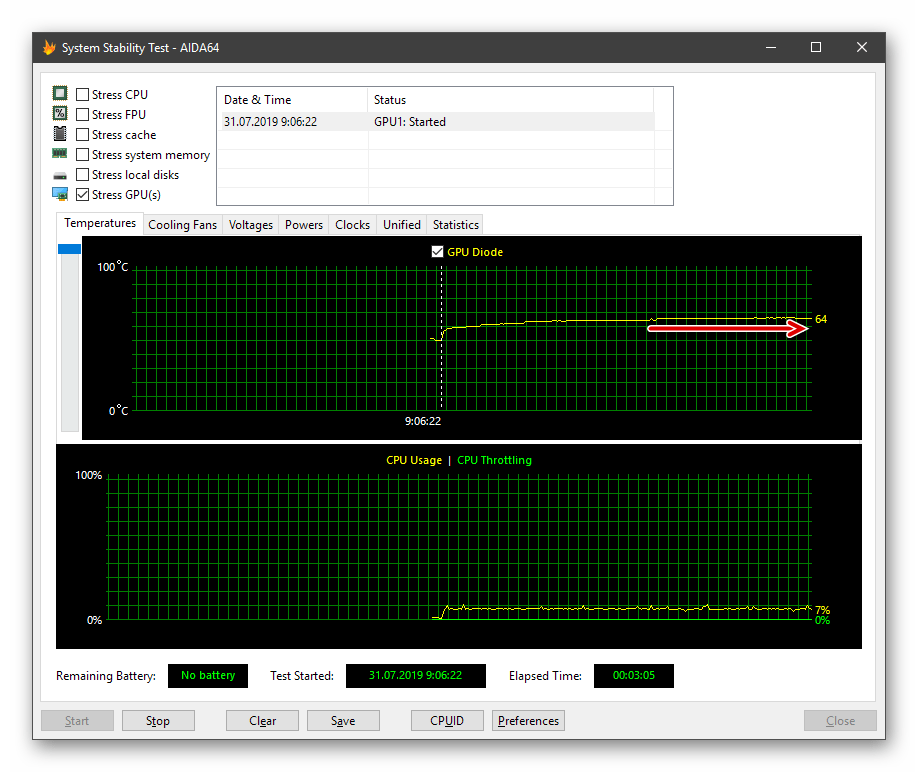Проводим стрессовое тестирование видеокарты NVIDIA
Стрессовое тестирование GPU NVIDIA
Стресс-тест представляет собой процесс максимальной загрузки видеокарты с помощью специального софта. Здесь стоит разобраться, почему нужно использовать именно такие инструменты. Игры уже сами по себе являются довольно ресурсоемкими приложениями и весьма сильно нагружают систему. Вместе с тем, такая нагрузка не является постоянной величиной. Более «тяжелые» сцены заставляют адаптер трудиться с полной отдачей, а «легкие» дают отдохнуть. Программы же «грузят» графический процессор (некоторые и контроллер памяти) линейно, без временных спадов и простоев. Это дает возможность определить, как «железо» поведет себя в подобных условиях. Разумеется, в играх таких ситуаций не будет, поэтому стресс-тест дает некоторый запас мощности и температуры.
Сегодня мы рассмотрим данный процесс на примере трех программ. Все они позволяют проводить стресс-тест видеокарты, но имеют некоторые отличия.
Вариант 1: Furmark
Это самый популярный софт для проверки работы графического адаптера в экстремальных условиях. Furmark полностью нагружает графический процессор и контроллер видеопамяти и выводит на экран данные мониторинга температуры и других параметров.
- Открываем программу и настраиваем параметры теста. Для наших целей достаточно выбрать разрешение в указанном на скриншоте выпадающем списке. Полноэкранный режим включать не обязательно.
Запускаем процесс кнопкой «GPU stress test».
Фурмарк покажет предупреждение о том, что тестирование оказывает очень высокую нагрузку и данное действие мы совершаем на свой страх и риск. Соглашаемся, нажав кнопку «GO!». Завершение процесса происходит по нажатию ESC или крестиком на окне (как в «Проводнике»).

Программа откроет дополнительное окно с самим тестом и мониторингом. Главный интересующий нас показатель это температура. Ее график отображается в нижней части экрана.
Показатели следует снимать тогда, когда линия графика перестанет уходить вверх, а будет перемещаться только горизонтально. Допускаются незначительные скачки в пределах 1 градуса в большую и меньшую сторону. На скриншоте зафиксирована температура 69 – 70 градусов.
Другая цель стрессового тестирования — это выявление ошибок при текущих настройках разгона.
- Если на экране видны артефакты в виде треугольников, линий и «стрел», необходимо снижать частоты видеопамяти или графического процессора (зависит от того, что в данный момент вы разгоняете).
- Иногда программа, как и вся система, просто «зависает». При таком поведении следует нажать ESC (возможно, несколько раз) и дождаться закрытия Фурмарка. Это также служит сигналом к снижению частот.
- Кроме того, «зависания» могут происходить и из-за превышения допустимой температуры (у разных моделей это значение может варьироваться от 80 до 90 градусов, а иногда и выше) или недостаточной мощности БП. Здесь есть один нюанс: если ваша видеокарта не оснащена разъемами дополнительного питания, ее максимальное потребление ограничено 75 ваттами, получаемыми через слот PCI-E. В таком случае замена блока ничего не даст.
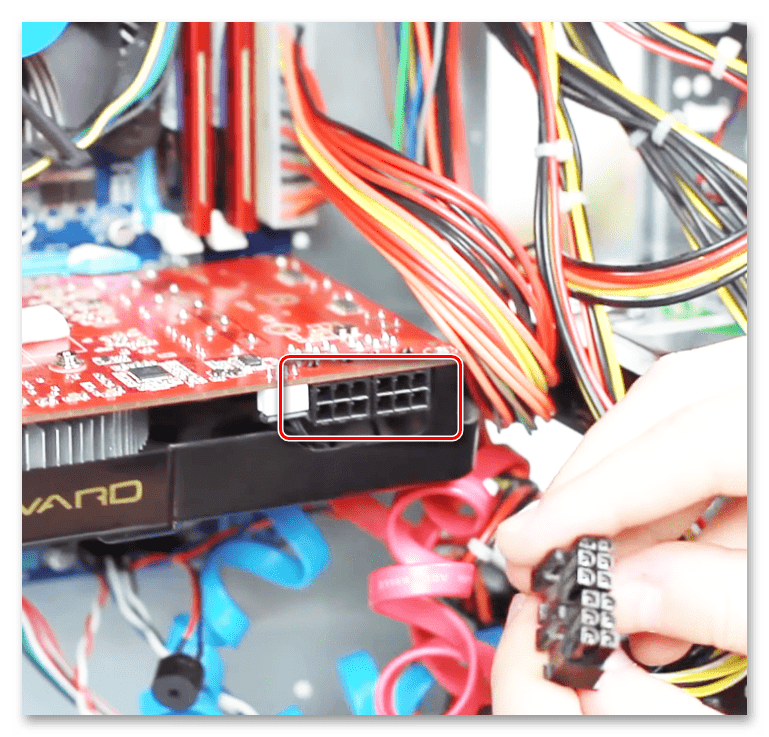
Вариант 2: OCCT
Данная программа на момент написания статьи считается наиболее экстремальной в плане «прожарки» системы. Ее алгоритмы позволяют создать условия, при которых все ресурсы видеокарты будут задействованы одновременно. Исходя из этого, OCCT следует пользоваться с большой осторожностью. Перед тем, как запускать тест, закройте все приложения, а лучше перезагрузите компьютер.
- Первым делом после запуска программы нужно произвести одну важную настройку, нажав на значок гаечного ключа справа вверху.
По умолчанию критическая температура, при достижении которой тест будет принудительно завершен, выставлена на 90 градусов, но лучше опуститься к более низким значениям. 80 будет вполне достаточно.
Далее определяем время проведения тестирования. Для того чтобы разогреть карту до максимальной температуры, достаточно 5 – 10 минут. Если же требуется выявить ошибки и проверить стабильность, стоит выставить 20 – 30.
Переходим в блок «Настройка теста» и выбираем вкладку «GPU:3D». Здесь выбираем разрешение и устанавливаем флажок напротив пункта «Обнаружение ошибок».
Обратите внимание, что тест OCCT необходимо проводить при «родном» разрешении монитора в полноэкранном режиме. Только так получится дать полную нагрузку на видеокарту.
Запускаем процесс, нажав большую красную кнопку внизу.
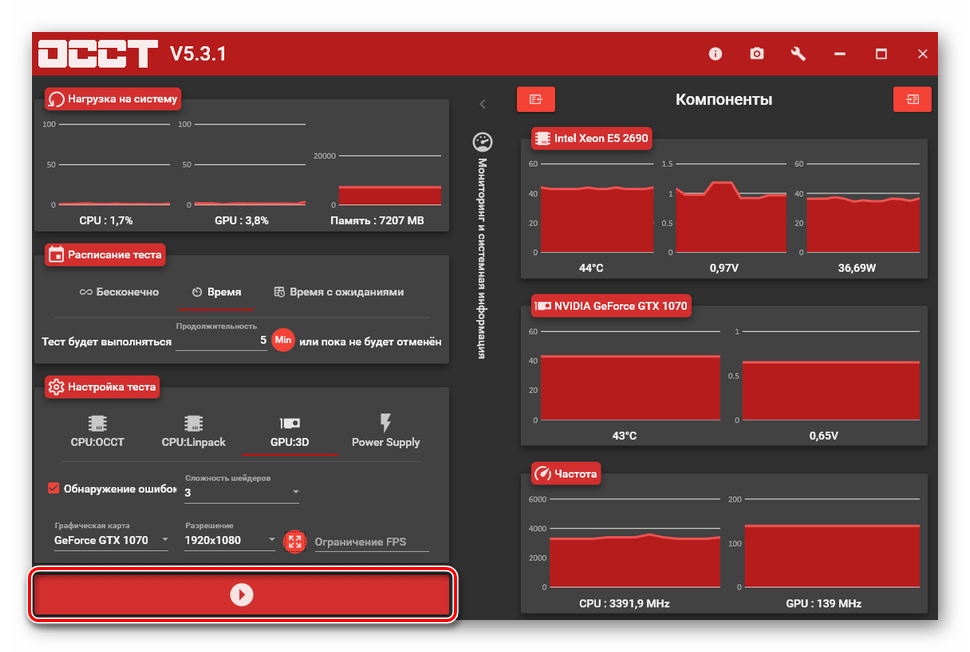
В левой колонке отображаются данные мониторинга. Нас интересует температура и количество ошибок. Их наличие служит сигналом к тому, что нужно снижать частоту.
После завершения программа покажет результаты в блоках «Состояние теста». На скриншоте процесс прошел без ошибок и принудительной остановки.
Если тестирование было завершено автоматически, например, из-за перегрева, это будет отображено в левом блоке.
Недостатком OCCT является то, что на некоторых системах при нагрузке могут появляться синие экраны смерти или происходить самопроизвольные перезагрузки ПК. Такая проблема возникает из-за недостаточной мощности блока питания или превышения TDP (максимально допустимого потребления) видеокарты, а также при достижении предельной температуры (если максимально допустимый порог ниже настроенного в программе).
Вариант 3: AIDA64
АИДА отличается от представленных выше программ тем, что загружает только графический процессор, не трогая контроллер памяти.
- В главном окне переходим в меню «Сервис» и нажимаем на пункт «Тест стабильности системы».
По умолчанию в данном разделе отключено отображение данных мониторинга видеокарты. Для того чтобы его включить, жмем на кнопку «Preferences».
Идем на вкладку «Temperatures». Поскольку нас интересует только GPU, в одном из выпадающих списков выбираем соответствующий пункт. Остальные графики можно отключить (выбрать прочерк). После настройки нажимаем ОК.
Слева вверху ставим галку возле «Stress GPU(s)» и запускаем тестирование кнопкой «Start». Смотрим на график температуры.
Значения фиксируются точно так же, как и в Фурмарке, то есть после стабилизации кривой.
Если требуется проверить, справляется ли блок питания с нагрузкой, а также получить условия, приближенные к реальности, необходимо повторить процедуру с включенным режимом «Stress FPU». Так мы «загрузим» еще и центральный процессор вместе с его цепями питания.

У АИДы имеется недостаток в виде «зависания» при превышении максимально допустимых параметров. В большинстве случаев справиться с проблемой помогает только кнопка «Reset» на корпусе ПК.
Заключение
Мы разобрали три варианта проведения стресс-теста видеокарты NVIDIA с помощью разных программ. Они отличаются алгоритмами воздействия на адаптер и, соответственно, результатами. OCCT максимально «прожаривает» «железо», нагружая сразу все компоненты. AIDA64 примерно показывает, как карта будет «чувствовать» себя в реальных условиях (играх). Где-то между ними находится Furmark. Для получения полной картины можно воспользоваться сразу тремя этими инструментами, разумеется, по очереди.
Помимо этой статьи, на сайте еще 12321 инструкций.
Добавьте сайт Lumpics.ru в закладки (CTRL+D) и мы точно еще пригодимся вам.
Отблагодарите автора, поделитесь статьей в социальных сетях.
Источник
FurMark для Windows
| Оценка: |
3.97 /5 голосов — 216 |
| Лицензия: | Бесплатная |
| Версия: | 1.28.0.0 | Сообщить о новой версии |
| Обновлено: | 08.10.2021 |
| ОС: | Windows 10, 8.1, 8, 7, XP |
| Интерфейс: | Английский |
| Разработчик: | Geeks3D.com |
| Категория: | Диагностика, тесты |
| Загрузок (сегодня/всего): | 401 / 1 382 330 | Статистика |
| Размер: | 12,02 Мб |
| СКАЧАТЬ | |
FurMark — полезная утилита, позволяющая проводить стресс-тестирование видеокарт совместимых с API OpenGL.
В настройках можно задавать разрешение экрана, активировать оконный или полноэкранный режим и настраивать сглаживание, а также указывать время проведения теста. Для оверклокеров будет полезен режим испытания на принудительный отказ (burn-in test), с помощью котого можно проверить стабильность графической платы и возможность системы охлаждения (например при разгоне). Результат теста можно опубликовать на официальном сайте разработчика для занесения в базу полученных результатов.
В состав программы входят последние версии утилит GPU-Z и GPU Shark.
AIDA64 Extreme Edition — незаменимое приложение для диагностики ПК с возможностью проведения.
CPU-Z — небольшая полезная программа, с помощью которой вы получите всю информацию об.
FurMark — мощный инструмент, который будет в первую очередь полезен оверклокерам, позволяющий.
GPU-Z — отличная утилита для просмотра разнообразной информации о видеокарте и ее.
CrystalDiskMark — небольшая бесплатная программа, предназначенная для сравнительного анализа.
EVEREST Ultimate Edition — одно из лучших приложений для диагностики, тестирования и анализа.
Отзывы о программе FurMark
WayOut про FurMark 1.20.9.0 [01-12-2019]
Нихрена эта прога не спалит, что вы вообще пишите? Если датчики acpi зашкалят по температуре, материнка экстренно выключится. Карты палит не программа, а сотни и тысячи часов наигранного времени перед тестом и не вовремя замененная термопаста!
16 | 19 | Ответить
CaptainWanderer13 про FurMark 1.20.2.0 [09-02-2019]
Ця прога багато карт попалила, якщо температура піднімається більше 75°-85° то вирубайте прогу або через хард-ресет кнопку якщо зависло в інакшому випадку спалите карту!
***
Эта прога много карт сожгла, если температура поднимается более 75 ° -85 ° то вырубите прогу или через хард-ресет кнопку если завис в противном случае сожжете карту!
***
This prog has burned a lot of cards, if the temperature rises more than 75 ° -85 ° then cut off the prog or through the hard reset button if it is suspended otherwise if you burn the card!
10 | 68 | Ответить
Simply про FurMark 1.20.0.1 [13-05-2018]
Эта программа установит на ваш компьютер программу для майнинга! И ни кто вас об этом спрашивать не станет.
Я пол часа изучал свой компьютер и нашел откуда у меня взялся процесс cpuminer-xxxx.exe! Это программа FurMark!
50 | 186 | Ответить
mdmaer в ответ Simply про FurMark 1.25.1.0 [02-05-2021]
Basic про FurMark 1.10.3 [13-01-2013]
отличная замена громоздкому 3Д’Марку. также умеет мониторить кучу параметров видяхи.
15 | 15 | Ответить
Gethard про FurMark 1.9.2 [28-12-2011]
само-то для разгона видюшки, жаль что не отслеживает артефакты, а в остальном -СУПЕР.
14 | 22 | Ответить
Источник